Se você tiver problemas com seu tablet Windows 8.1 e ele desconectar você dos aplicativos, você veio ao lugar certo. Depois de seguir o tutorial neste artigo, você conseguirá consertar seu tablet e será capaz de verificar seu dispositivo normalmente como fazia no passado usando o sistema operacional Windows 8.1.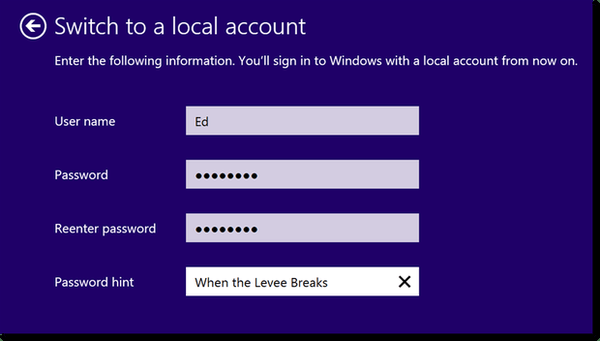
Normalmente, o procedimento de verificação para de responder depois que você faz uma atualização do sistema ou uma atualização do sistema operacional Windows 8.1, mas as etapas que você precisa seguir neste artigo são as mais simples possíveis. Basicamente, começaremos fazendo um procedimento de verificação usando as configurações do sistema Windows 8.1 e, se isso não resolver o seu problema, também mudaremos da conta ativa que você usa para a conta local e vice-versa.
Tutorial sobre como resolver o recurso de verificação do dispositivo do seu tablet no Windows 8.1
Primeiro passo:
- Mova o cursor do mouse para o lado superior esquerdo da tela.
- no menu que aparece, clique com o botão esquerdo ou toque no recurso “Configurações”.
- No submenu Configurações, clique com o botão esquerdo ou toque no recurso de configurações do PC.
- Agora clique com o botão esquerdo ou toque na opção "Contas" que você tem no menu.
- Localize e clique com o botão esquerdo ou toque no botão "Verificar" que você obtém na janela Contas que você abriu.
- No lado esquerdo inferior desta janela, você precisará localizar e clicar com o botão esquerdo ou tocar no recurso "Cancelar atualização".
- Agora você deve ter um novo endereço de e-mail definido como backup na sua frente.
- Clique com o botão esquerdo ou toque no botão “OK” para prosseguir.
- Agora vá e faça login no e-mail que você tinha como backup no e-mail anterior.
- Copie e cole o código que você recebeu em seu e-mail na janela de verificação do Windows 8.1.
- Agora, depois de verificar a conta com sucesso, reinicie o sistema operacional.
- Depois que o dispositivo for iniciado, verifique novamente se você pode fazer login em seus aplicativos normalmente.
Segundo passo:
- Clique com o botão esquerdo novamente no recurso de configurações do PC que você acessou na etapa acima.
- Clique com o botão esquerdo ou toque no recurso “Contas” para abri-lo.
- Agora você precisa encontrar e clicar com o botão esquerdo ou tocar no botão "Desconectar".
- A partir daqui, você precisará alterar o status da sua conta para “Local”.
- Na próxima janela, escreva o endereço de e-mail de seus Aplicativos do Windows.
- Agora escreva novamente o email e a senha.
- Se outro endereço de e-mail aparecer como backup, você pode deixá-lo assim e clicar com o botão esquerdo ou tocar no botão “OK”.
- Agora o código de ativação deve ser enviado para seu endereço de e-mail.
- Faça login no seu endereço de e-mail e copie o código para esta janela.
- Depois de fazer a ativação com sucesso, reinicie novamente o sistema operacional.
- Verifique novamente para ver se você consegue fazer login normalmente em suas contas no Windows 8.1
E está feito, se você seguiu cuidadosamente os passos acima, você terá que consertar suas contas no Windows 8.1 e voltar ao seu dia normal de trabalho. Se você tiver mais problemas ao longo do caminho neste tutorial, escreva-nos na seção de comentários da página abaixo e eu ou meus colegas iremos ajudá-lo o mais rápido possível.
Leia também: Como calibrar a cor, o contraste, o gama e o brilho da tela no Windows 10
- problemas do Windows 8.1
 Friendoffriends
Friendoffriends

![Todos os problemas corrigidos pelo Windows Update Rollup [maio de 2014]](https://friend-of-friends.com/storage/img/images/all-the-issues-fixed-by-windows-update-rollup-[may-2014].jpg)
